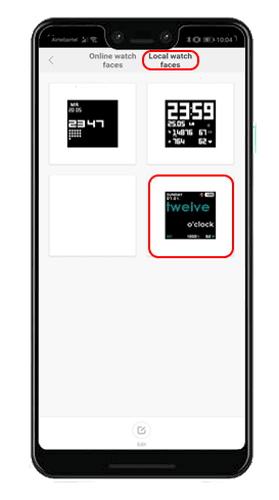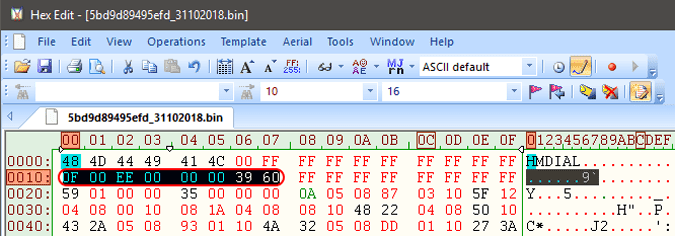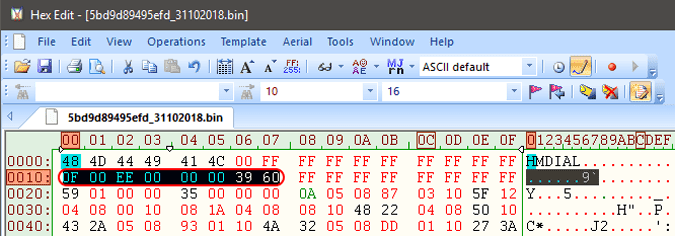Amazfit Bip она одна из умные часы средней ценовой категории Самый популярный во всем мире. Учитывая цену, характеристики потрясающие. Вы получаете встроенный GPS, барометр, Компас Что, на мой взгляд, делает его идеальным для приключений и влюбленных. Фитнес. и быть Продукт Xiaomi Он имеет огромную поддержку сторонних инструментов и кастомных прошивок.
Вы можете не только установить собственные ярлыки для кнопки, но и установить собственный циферблат. Теперь эти циферблаты могут быть из приложения или загружены из Интернета. Есть несколько быстрых способов сделать это, и вот как Добавить собственные циферблаты На Amazfit Bip.

Как добавить пользовательские циферблаты на Amazfit Bip
1. Используйте стороннее приложение.
Самый простой способ установить собственный циферблат - через стороннее приложение. В приложении есть множество настраиваемых циферблатов, из которых вы можете выбирать. Приложение выполняет всю ручную работу по загрузке лиц в приложение Mi-Fit. Некоторые из приложений для изменения и настройки циферблата: Часы Amazfit Bip & Cor Faces و My WatchFace [Free] для Amazfit Bip.
После загрузки пользовательского циферблата из стороннего приложения вы можете сразу перейти к приложению Mi-Fit. Если у вас есть циферблат, загруженный из Интернета, вы можете установить его с помощью этих приложений. Для этого откройте приложение My WatchFace [Free] для Amazfit Bip и нажмите на три точки в верхнем левом углу. Когда меню сдвинется вниз, нажмите «Установить циферблаты».
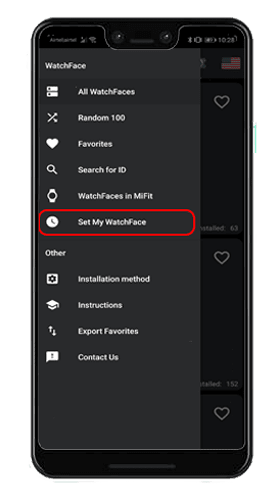
Сейчас. Здесь вы должны выбрать свой собственный циферблат в bin-файле, который вы скачали из Интернета. Щелкните по кнопке «Выбрать». bin »и выберите загруженный файл. Большинство этих файлов не содержат изображения циферблата в формате PNG или JPEG. Итак, если у вас его нет, загрузите белый png-файл и установите его в качестве циферблата, нажав кнопку «Выбрать .gif или .png». После этого нажмите «Добавить циферблат к местному».
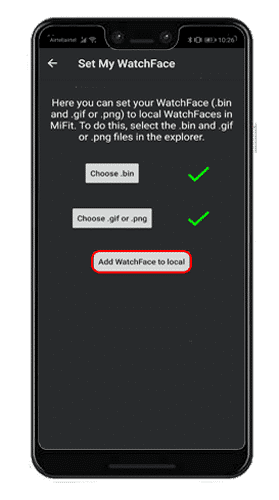
После того, как вы добавите циферблат, приложение сообщит вам о необходимости перейти в приложение Mi-Fit. В приложении Mi-Fit перейдите на вкладку «Профиль» и нажмите на Amazfit Bip.

На странице настроек Baz Amazfit нажмите «Настройки циферблата».
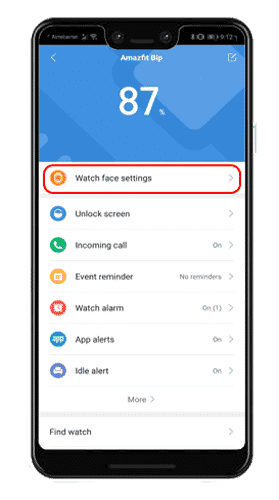
На странице «Настройки циферблата» проведите пальцем вправо или нажмите «Местные циферблаты» в правом верхнем углу. Здесь вы должны увидеть циферблат, который вы установили. У меня есть несколько циферблатов, установленных через эти приложения.
Если вы не нашли установленный циферблат, закройте приложение и откройте его снова. Теперь нажмите на циферблат и нажмите «Синхронизировать циферблат». Mi-Fit теперь надвигает циферблат на ремешок, и вам нужно будет держать часы ближе к телефону.
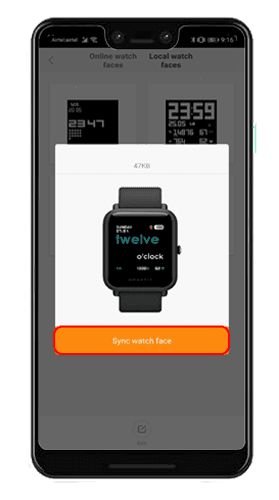
Amazfit Bip может хранить только один настраиваемый циферблат одновременно, поэтому ваши предыдущие настраиваемые циферблаты будут отменены, когда вы синхронизируете новый. Поэтому обязательно сделайте резервную копию на свой телефон.
2. Шестнадцатеричный
Другой случай может быть, если у вас есть пользовательский циферблат, загруженный из Интернета. Сторонние приложения могут помочь вам установить циферблат, но иногда возникают проблемы, если файл не заполнен должным образом. Чтобы исправить это, нам нужно отредактировать шестнадцатеричный код файла .bin.
Для редактирования шестнадцатеричного кода нам понадобится шестнадцатеричный редактор. HexEdit Это хороший минималистичный Hex-редактор для Windows. После установки откройте программу и нажмите «Файл» на панели инструментов. В развернутом меню нажмите «Открыть».
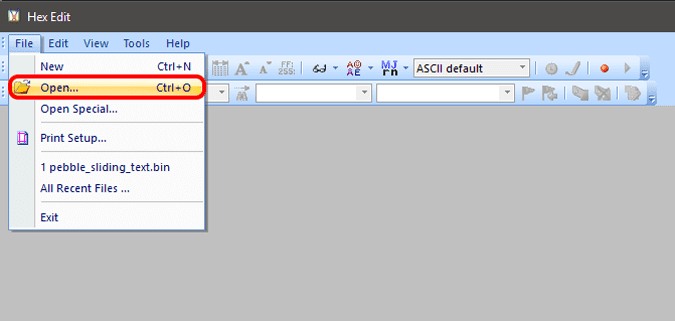
После того, как вы нажмете «Открыть», вам нужно будет выбрать «Выбрать файл» во всплывающем окне. Перейдите к загруженному bin-файлу и дважды щелкните его, чтобы открыть в шестнадцатеричном редакторе.
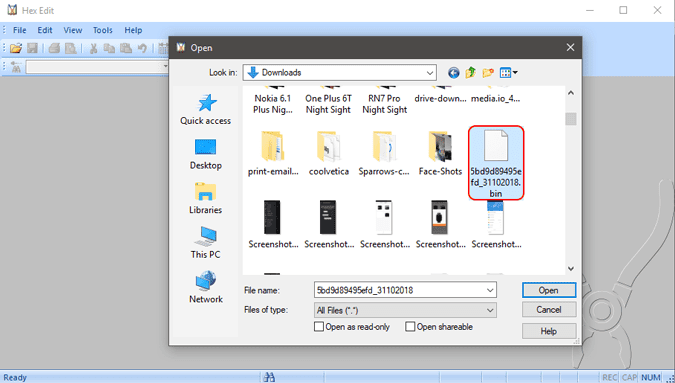
Теперь, когда bin-файл открыт, перед вами будет шестнадцатеричный значок. Будет много страшных шестнадцатеричных чисел, но не волнуйтесь, нам просто нужно изменить некоторые из них. Во второй строке у вас будут шестнадцатеричные коды как «FF FF FF FF FF FF FF FF». Нам нужно изменить это на «0F 00 EE 00 00 00 39 60». Это делает двоичный файл в том же формате, что и циферблаты, предварительно установленные на Amazfit Bip. Сохраните файл, нажав Ctrl + S.
исходный код:
измененный код:
После изменений в файле bin нам нужно вручную переместить файл в приложение Mi-Fit. Для этого подключите смартфон с устройством Mi-Fit к компьютеру. Перейдите в папку «\ Android \ data \ com.xiaomi.hm.health \ files \ watch_skin_local». Здесь вам нужно создать новую папку и поместить в нее измененный bin-файл.
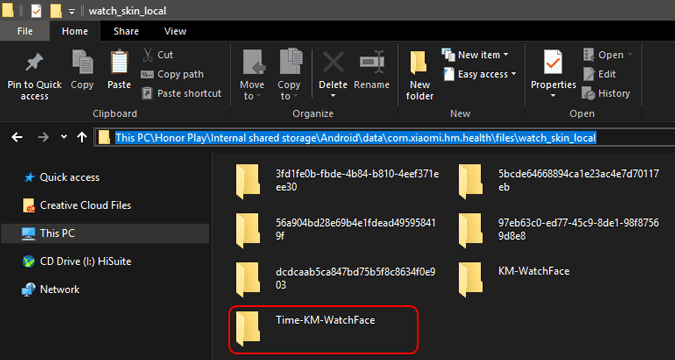
После того, как файл будет помещен в каталог, перейдите в приложение Mi-Fit, и вы найдете циферблат под местными циферблатами. Циферблат без предварительного просмотра будет пустым, потому что мы не предоставили его изображение в формате PNG. Должно получиться вот так.
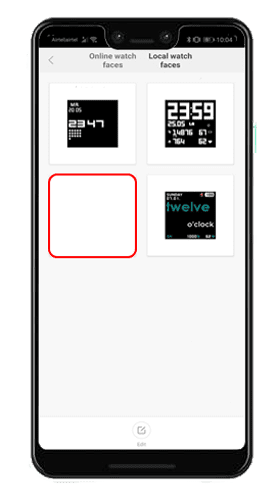
Нажмите на циферблат и синхронизируйте его с ремешком Mi-Fit.
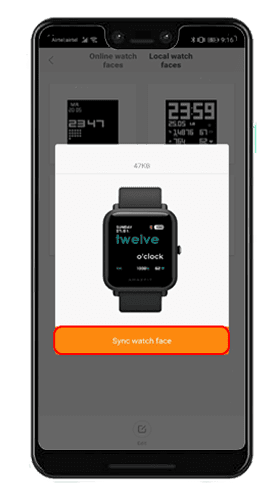
Некоторые из моих любимых циферблатов моих умных часов - Pebble и Time Spelling. Экран Amazfit не очень большой, поэтому обязательно выберите минималистичный циферблат с несколькими цветами.

تغليف
Это были некоторые из способов добавить пользовательские циферблаты на Amazfit Bip. Расскажите нам о своих любимых циферблатах или дайте ссылку на них, если вы их создали.
По любым вопросам или вопросам, дайте мне знать в комментариях ниже.